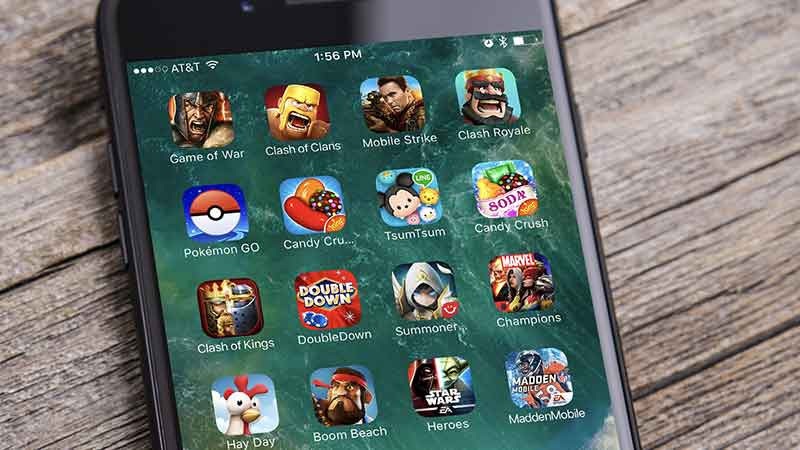iPhone WhatsApp Bildirim Gelmiyor: Olası Nedenler ve Çözümler
Bilim-Teknoloji
30.12.2023 - 15:06, Güncelleme:
30.12.2023 - 15:06 19651+ kez okundu.
iPhone WhatsApp Bildirim Gelmiyor: Olası Nedenler ve Çözümler
iPhone WhatsApp Bildirim Gelmiyor: Olası Nedenler ve Çözümler
iPhone 'unuzda WhatsApp bildirimlerinin gelmemesi sorununu yaşıyorsanız, bunun birkaç olası nedeni vardır. İşte olası nedenler ve çözümleri:
Bildirim ayarlarınız kapalı olabilir. WhatsApp 'ın bildirimlere izin vermesi için Ayarlar > Bildirimler > WhatsApp'a gidin ve "Bildirimleri Göster"i etkinleştirin.
iPhone'unuzun sessiz modda olabilir. Sessiz modu kapatmak için yan düğmeyi aşağı kaydırın ve sessiz simgesini arayın.
iPhone'unuzun Wi-Fi veya hücresel verisi kapalı olabilir. Wi-Fi veya hücresel veriyi açmak için Ayarlar > Wi-Fi veya Ayarlar > Hücresel'e gidin ve her ikisini de etkinleştirin.
WhatsApp'ın Arka Planda Yenileme'si devre dışı bırakılmış olabilir. Arka planda yenilemeyi etkinleştirmek için Ayarlar > WhatsApp > Arka Planda Yenileme'ye gidin ve etkinleştirin.
iPhone'unuzun depolama alanı dolu olabilir. WhatsApp'ın düzgün çalışması için en az 100 MB boş depolama alanına sahip olmanız gerekir. Depolama alanınızı kontrol etmek için Ayarlar > Genel > Depolama ve iCloud Kullanımı'na gidin.
iPhone'unuzda bir hata olabilir. iPhone'unuzu yeniden başlatmak sorunu çözebilir. iPhone'unuzu yeniden başlatmak için yan düğmeyi ve ses kısma düğmesini aynı anda basılı tutun ve ardından kaydırıcıyı görünene kadar kaydırın.
Bu adımları denediyseniz ve sorun hala devam ediyorsa, WhatsApp Destek ile iletişime geçin.
iPhone WhatsApp Bildirim Gelmiyor: Olası Nedenler ve Çözümler
iPhone 'unuzda WhatsApp bildirimlerinin gelmemesi sorununu yaşıyorsanız, bunun birkaç olası nedeni vardır. İşte olası nedenler ve çözümleri:
- Bildirim ayarlarınız kapalı olabilir. WhatsApp 'ın bildirimlere izin vermesi için Ayarlar > Bildirimler > WhatsApp'a gidin ve "Bildirimleri Göster"i etkinleştirin.
- iPhone'unuzun sessiz modda olabilir. Sessiz modu kapatmak için yan düğmeyi aşağı kaydırın ve sessiz simgesini arayın.
- iPhone'unuzun Wi-Fi veya hücresel verisi kapalı olabilir. Wi-Fi veya hücresel veriyi açmak için Ayarlar > Wi-Fi veya Ayarlar > Hücresel'e gidin ve her ikisini de etkinleştirin.
- WhatsApp'ın Arka Planda Yenileme'si devre dışı bırakılmış olabilir. Arka planda yenilemeyi etkinleştirmek için Ayarlar > WhatsApp > Arka Planda Yenileme'ye gidin ve etkinleştirin.
- iPhone'unuzun depolama alanı dolu olabilir. WhatsApp'ın düzgün çalışması için en az 100 MB boş depolama alanına sahip olmanız gerekir. Depolama alanınızı kontrol etmek için Ayarlar > Genel > Depolama ve iCloud Kullanımı'na gidin.
- iPhone'unuzda bir hata olabilir. iPhone'unuzu yeniden başlatmak sorunu çözebilir. iPhone'unuzu yeniden başlatmak için yan düğmeyi ve ses kısma düğmesini aynı anda basılı tutun ve ardından kaydırıcıyı görünene kadar kaydırın.
Bu adımları denediyseniz ve sorun hala devam ediyorsa, WhatsApp Destek ile iletişime geçin.
Haber ajanslarından eklenen tüm haberler, sitemizin editörlerinin müdahalesi olmadan yayınlanır. Bu haberlerde yer alan hukuki muhataplar haberi geçen ajanslar olup sitemizin hiç bir editörü sorumlu tutulamaz...
Habere ifade bırak !
Bu habere hiç ifade kullanılmamış ilk ifadeyi siz kullanın.
Habere ait etiket tanımlanmamış.
Okuyucu Yorumları
(0)
Yorumunuz başarıyla alındı, inceleme ardından en kısa sürede yayına alınacaktır.